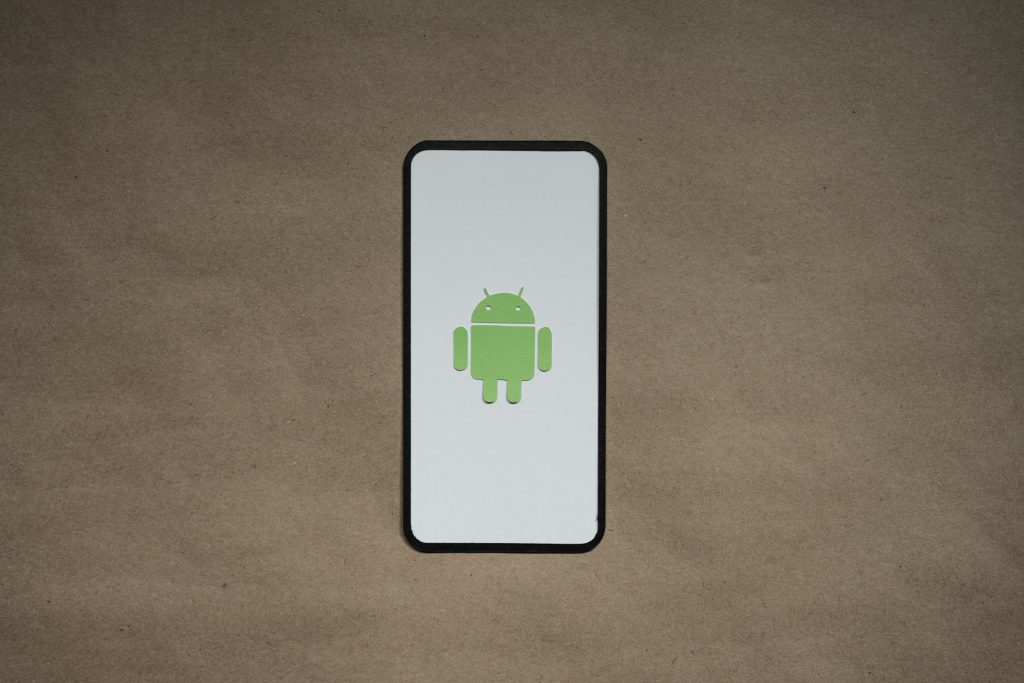Podczas szczytu technologicznego Snapdragon Summit na Hawajach firmy Google i Qualcomm ogłosiły plany, które mogą na zawsze zmienić rynek komputerów osobistych. Już w przyszłym roku użytkownicy mogą spodziewać się premiery nowego systemu operacyjnego, który połączy w sobie świat Androida i ChromeOS, tworząc jednolite środowisko dla PC.
Nowy system operacyjny dla komputerów
Informację tę jako pierwszy przekazał Cristiano Amon, dyrektor generalny Qualcomm, który potwierdził, że obie firmy pracują nad integracją Androida i ChromeOS. Krótko po nim głos zabrał Sameer Samat, szef ekosystemu Androida w Google, który zasugerował, że premiera jest już blisko. „To projekt, który niezwykle nas ekscytuje i którego debiutu spodziewamy się w przyszłym roku” – powiedział.
Chociaż szczegóły techniczne dotyczące rozwoju nowego systemu operacyjnego nie zostały ujawnione, ruch ten wpisuje się w strategię firmy Qualcomm, która coraz śmielej wkracza na rynek układów scalonych dla komputerów PC. Podczas wydarzenia zaprezentowano nie tylko nowy chip Snapdragon 8 Elite Gen 5, który prawdopodobnie trafi do następnej generacji smartfonów Samsung Galaxy, ale także procesory Snapdragon X2 Elite i Elite Extreme. Qualcomm twierdzi, że są to najbardziej energooszczędne układy przeznaczone dla komputerów z systemem Windows. Analitycy rynkowi spodziewają się, że nadchodzący Android dla PC będzie zoptymalizowany właśnie pod kątem tej nowej architektury.
Ukryte funkcje Chrome, które odblokujesz już dziś
Zanim jednak nowy system trafi do użytkowników, Google nieustannie rozwija obecne oprogramowanie. Jednym z największych atutów Androida jest jego elastyczność i potencjał dla zaawansowanych użytkowników. Niezależnie od tego, jak dobrze znasz system, pod jego powierzchnią zawsze kryją się nowe, ekscytujące funkcje.
Doskonałym przykładem jest przeglądarka Google Chrome, która w ukrytych ustawieniach, zwanych „flagami”, pozwala aktywować eksperymentalne funkcje, zanim trafią one do oficjalnej wersji. Poniżej przedstawiamy sześć opcji, które mogą znacząco usprawnić Twoją pracę.
Uwaga: Flagi to funkcje w fazie rozwoju. Mogą działać niestabilnie, powodować błędy w wyświetlaniu stron lub zostać usunięte w przyszłych aktualizacjach. Aktywuj je ostrożnie i postępuj zgodnie z instrukcjami.
1. Przypinanie kart jak na komputerze
Funkcja znana z desktopowej wersji Chrome wreszcie trafia na Androida. Przypięcie karty sprawia, że przenosi się ona na początek listy otwartych kart, zapewniając do niej stały i szybki dostęp.
Aby ją aktywować:
-
W pasku adresu Chrome wpisz
chrome:flags. -
W polu wyszukiwania wpisz
pinned. -
Odszukaj opcję Android pinned tabs i zmień jej ustawienie z „Disabled” na „Enabled”.
-
Uruchom ponownie przeglądarkę, klikając niebieski przycisk „Relaunch”.
Od teraz, aby przypiąć kartę, wystarczy otworzyć menu (trzy kropki) i wybrać opcję „Przypnij kartę”.
2. Personalizacja strony nowej karty
Do tej pory strona nowej karty w mobilnym Chrome była bardzo ograniczona. Dzięki nowym flagom zyskuje ona możliwości personalizacji znane z wersji na PC – od zarządzania skrótami, przez wybór motywu, po dostosowanie feedu „Discover”.
Aby włączyć tę funkcję:
-
Wejdź na stronę
chrome:flags. -
W wyszukiwarce wpisz
new tab, a następnie włącz (zmień na „Enabled”) następujące cztery flagi:-
Customize the new tab page -
Customize the new tab page V2 -
Customize the new tab page for Most Visited Tiles -
New tab page customization toolbar button
-
-
Zmień wyszukiwane hasło na
most visiti włącz flagę Customize Most Visited Tiles. -
Uruchom ponownie przeglądarkę.
Po restarcie na stronie nowej karty pojawi się ikona ołówka, która uruchomi panel personalizacji.
3. Tryb incognito w podzielonym ekranie
To jedna z najciekawszych nowości. Zamiast otwierać link w trybie incognito w pełnoekranowym oknie, nowa funkcja uruchamia go w trybie podzielonego ekranu. Dolna część ekranu pozostaje w normalnej sesji, a górna to sesja prywatna. Możesz dowolnie przesuwać linię podziału, a nawet rozszerzyć okno incognito do pełnego ekranu.
Jak to włączyć:
-
Przejdź do
chrome:flags. -
Wyszukaj frazę
incognito. -
Znajdź opcję Open incognito tabs in new window i zmień ją na „Enabled”.
-
Uruchom ponownie Chrome.
Teraz każdy link otwarty w trybie incognito (np. przez dłuższe przytrzymanie) uruchomi się w nowym, wygodnym widoku.
4. Zrzuty ekranu w trybie incognito
Domyślnie Chrome dla Androida blokuje możliwość robienia zrzutów ekranu w trybie incognito ze względów prywatności. Bywa to jednak uciążliwe, gdy chcemy zapisać informacje bez logowania się na swoje konto. Tę blokadę można łatwo wyłączyć.
Instrukcja aktywacji:
-
Otwórz
chrome:flags. -
Wyszukaj
incognito. -
Odszukaj flagę Incognito Screenshot i ustaw ją na „Enabled”.
-
Uruchom ponownie przeglądarkę.
Od teraz możesz swobodnie robić zrzuty ekranu w trybie incognito, używając standardowej kombinacji przycisków na swoim telefonie.
5. Szybkie podsumowania artykułów
Masz przed sobą bardzo długi artykuł i brakuje Ci czasu na jego przeczytanie? Chrome testuje funkcję, która doda do paska narzędzi ikonę pozwalającą wygenerować automatyczne streszczenie strony.
Aby ją włączyć:
-
Przejdź na stronę
chrome:flags. -
Wyszukaj
summary. -
Włącz opcję Adaptive button in top toolbar – Page Summary.
-
Uruchom ponownie przeglądarkę.
Po restarcie przejdź do Ustawień Chrome, a następnie do sekcji „Skrót na pasku narzędzi”, gdzie pojawi się nowa opcja do wyboru. Funkcja ta zależy od włączenia po stronie serwera, więc może nie być od razu dostępna dla wszystkich.
6. Ochrona i przywracanie aplikacji PWA
Progresywne aplikacje internetowe (PWA) to strony internetowe, które można „zainstalować” na telefonie i używać jak zwykłe aplikacje. Ich wadą jest to, że system Android nie traktuje ich jak standardowych aplikacji, przez co nie są one automatycznie przywracane po zmianie telefonu lub resecie. Nowa funkcja w Chrome rozwiązuje ten problem.
Jak ją aktywować:
-
Otwórz
chrome:flags. -
Wyszukaj
pwa. -
Włącz dwie flagi: Enable the PWA Restore Backend oraz Enable the PWA Restore UI.
-
Uruchom ponownie Chrome.
Aby funkcja działała poprawnie, musi być włączona na wszystkich urządzeniach, z których korzystasz. Dzięki temu Chrome będzie mógł automatycznie zaproponować przywrócenie Twoich aplikacji PWA.